电脑更新win11系统屏幕变很暗怎么回事 电脑更新win11系统屏幕变很暗的两种解决方法
更新时间:2022-10-28 10:28:00作者:mei
电脑升级win11系统后开机发现屏幕变很暗,什么内容都看不清楚,怎么回事?造成此故障原因很多,可能是开启自适应亮度功能导致的,又或者亮度被调节了。遇到这个疑问,今天给大家详解win11系统屏幕变很暗的两种解决方法。
方法一:
1、首先我们打开底部最左边的“ 开始菜单 ” 。
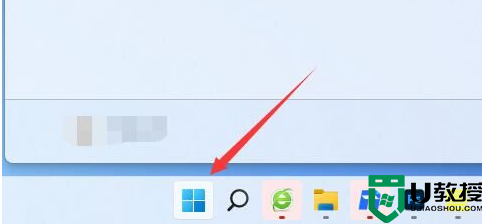
2、然后打开最上面的“ 设置 ” 。
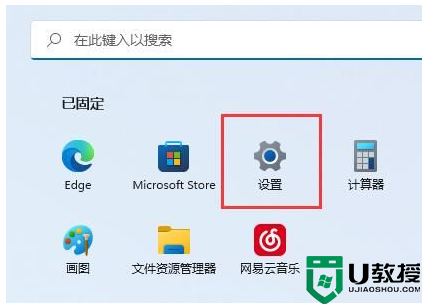
3、接着进入右边的“ 屏幕 ”选项。
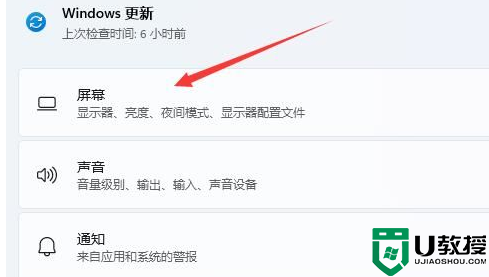
4、打开后,在其中就可以调节“ 亮度 ”。
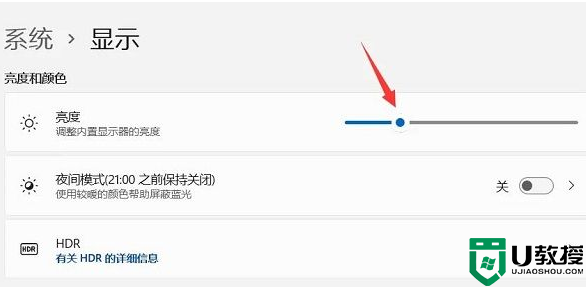
方法二:
1、如果调亮之后,后面又莫名其妙变暗了。
2、说明开启了自适应亮度,将它关闭即可解决。
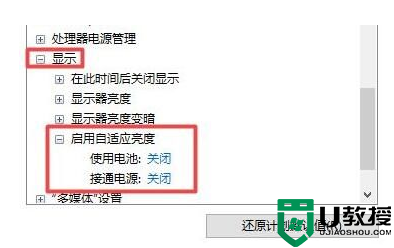
win11系统屏幕变很暗与硬件、系统设置都有关闭,如果是显示屏故障,那只能重新更换一个。要是系统设置问题,参考上文步骤修复即可。
电脑更新win11系统屏幕变很暗怎么回事 电脑更新win11系统屏幕变很暗的两种解决方法相关教程
- win11更新后亮度低怎么解决 win11更新完亮度很暗解决方法
- 电脑更新win11后白屏怎么回事 win11更新完白屏如何修复
- win11屏幕突然变黑什么原因 win11屏幕突然变黑两种解决方法
- win11发生蓝屏怎么回事 详解win11电脑蓝屏的两种解决方法
- Win11系统更新变卡顿?很简单,卸载它就行了!
- Win11系统更新变卡顿?很简单,卸载它就行了!
- win11更新后蓝屏怎么回事 更新win11然后蓝屏了如何解决
- win11更新后开机黑屏怎么回事 win11更新导致开机黑屏如何解决
- 更新win11系统一直卡在1%怎么回事 更新win11系统一直卡在1%三种解决方法
- win11一开游戏亮度降低怎么回事 进入游戏win11屏幕亮度自动变暗如何解决
- Windows 11系统还原点怎么创建
- win11系统提示管理员已阻止你运行此应用怎么解决关闭
- win11internet选项在哪里打开
- win11右下角网络不弹出面板
- win11快捷方式箭头怎么去除
- win11iso文件下好了怎么用
win11系统教程推荐
- 1 windows11 中文怎么设置 win11语言设置中文的方法
- 2 怎么删除win11系统的所有无用文件 Win11删除多余系统文件的方法
- 3 windows11 任务栏设置全透明方法 win11任务栏全透明如何设置
- 4 Win11系统搜索不到蓝牙耳机设备怎么回事 window11搜索不到蓝牙耳机如何解决
- 5 win11如何解决任务管理器打不开 win11任务管理器打不开解决教程
- 6 win11序列号激活码2022年最新永久 免费没过期的win11激活码大全
- 7 win11eng键盘不好用怎么删除 详解删除win11eng键盘的方法
- 8 Win11时间图标不见的两种恢复方法
- 9 win11安装不上Autocad软件怎么回事 win11安装不上Autocad软件的处理方法
- 10 万能的Win11专业版激活码大全 Win11专业版激活密钥神key

